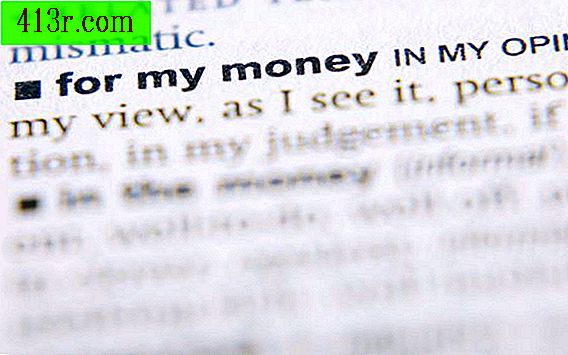Come sincronizzare Mail con Gmail

Passaggio 1
Esegui Safari.
Passaggio 2
Vai a Gmail e accedi al tuo account.
Passaggio 3
Seleziona "Impostazioni Mail" dall'angolo in alto a destra.
Passaggio 4
Seleziona la scheda "Inoltro e posta POP / IMAP".
Passaggio 5
Seleziona l'opzione appropriata per accedere al metodo che preferisci (POP o IMAP), quindi fai clic su "Salva modifiche".
Passaggio 1
Esegui posta.
Passaggio 2
Seleziona "File" e quindi "Aggiungi account".
Passaggio 3
Inserisci il tuo nome, il tuo indirizzo email Gmail e la tua password, quindi fai clic sul pulsante "Crea". Mail configurerà automaticamente il tuo account Gmail con le impostazioni appropriate. Seleziona "Mailbox" e quindi "Scarica tutta la nuova posta" per sincronizzare i tuoi messaggi con l'applicazione Mail.
Passaggio 1
Esegui posta.
Passaggio 2
Seleziona "Mail" e quindi "Preferenze".
Passaggio 3
Fare clic sulla scheda "Account" e quindi sul simbolo "+" nell'angolo in basso a sinistra per creare un nuovo account.
Passaggio 4
Inserisci il tuo nome, il tuo indirizzo email Gmail e la tua password, quindi fai clic sul pulsante "Crea".
Passaggio 5
Seleziona "Mail", quindi scegli "Preferenze" e poi fai clic sulla scheda "Account".
Passaggio 6
Seleziona il tuo account Gmail e assicurati che la casella "Server di posta in arrivo" sia impostata su "imap.gmail.com".
Passaggio 7
Seleziona "Avanzate" nel tuo account Gmail e assicurati che il campo "Prefisso route IMAP" sia vuoto e che il campo "Porta" sia impostato su "993".
Passaggio 8
Seleziona "Mailbox" nel tuo account Gmail.
Passaggio 9
Disattiva "Salva bozze sul server" e "Salva messaggi inviati sul server".
Passaggio 10
Attiva "Salva posta indesiderata sul server" e imposta "Elimina posta indesiderata" su "Mai".
Passaggio 11
Disabilita "Sposta i messaggi cancellati nel Cestino" e "Salva i messaggi cancellati sul server". Ora il tuo account IMAP di Gmail deve essere configurato correttamente. Seleziona "Mailbox" e poi "Scarica tutta la nuova posta" per sincronizzare i tuoi messaggi con Mail.